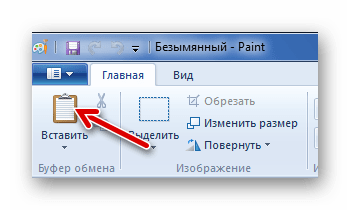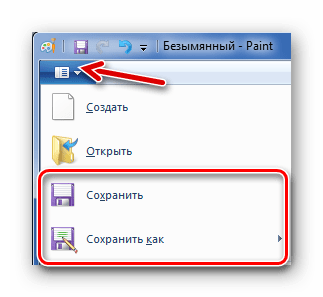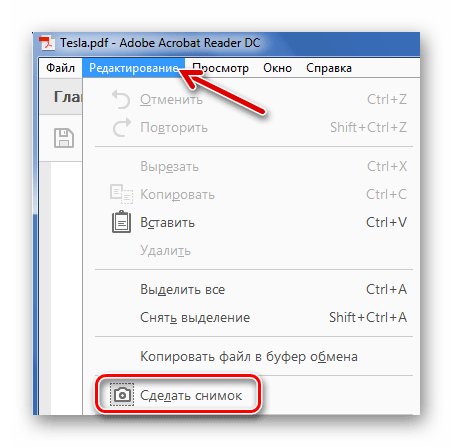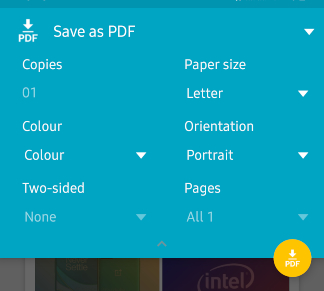Как вставить скрин в пдф
Как вставить картинку, рисунок фото или другое изображение в ПДФ-документ
Ищете способ вставлять картинки в ПДФ-документы?
Скачайте лучший современный редактор PDF!
Как добавить изображение в текст электронного документа
с помощью PDF Commander
Существует несколько способов для достижения нужной цели, в том числе ПДФ-редакторы в режиме онлайн. Однако сайты накладывают ограничения на вес и длительность документации. Поэтому для корректной работы сначала потребуется разбить файл при помощи программы для деления ПДФ-документов на страницы.
Среди функций, которые предлагает приложение, имеется опция встраивания новых элементов. Вы можете добавить картинку в ПДФ, встроить текстовые блоки, подписи и штампы в любое место документа. Рассмотрим, как это делается.
Шаг 1. Добавьте файл
Скачайте дистрибутив программы и установите софт на компьютер, дважды кликнув по загруженному файлу. Когда инсталляция завершится, запустите программу и импортируйте ПДФ-документ кнопкой «Открыть PDF».
Шаг 2. Добавьте изображение
Перейдите на страницу, на которую нужно добавить изображение. Находясь во вкладке «Редактор», найдите кнопку «Изображение» на панели инструментов. В окне экспорта отыщите папку, в которой содержатся нужные картинки. Выделите медиафайл и нажмите «Открыть», чтобы встроить его в документ. Софт распознает все популярные медиаформаты и позволяет встраивать, в том числе, PNG на прозрачном фоне.
Шаг 3. Отредактируйте фото
Фотография автоматически центрируется посередине страницы. Чтобы изменить положение, захватите ее мышкой и перетащите на нужный участок. Таким образом вы можете добавить картинки поверх текста, тем самым скрывая ненужную информацию.
Чтобы сделать рисунок больше или меньше, зажмите мышкой его границы. Сжимайте изображение для его уменьшения либо растягивайте для увеличения.
Шаг 4. Сохраните документ
Теперь вы знаете, как вставить фото в ПДФ на страницу с текстом. Но что, если требуется добавить картинку отдельным элементом? В PDF-редакторе можно отыскать инструменты и для этой операции.
Как вставить картинку в ПДФ файл отдельной страницей
Если вы подготовили крупный слайд или иллюстрацию к книге, под нее лучше отвести целую страницу. PDF Commander позволяет делать это несколькими способами: добавить новый лист вручную или объединить ПДФ-файл с изображениями.
Второй вариант подойдет, например, в том случае, если вы создаете резюме или анкету, которые состоят из обычных страниц и JPG-файлов с информацией. Давайте рассмотрим, как вставить JPG в PDF отдельной страницей с помощью обоих способов.
Шаг 1. Подготовьте материалы
Заранее подготовьте документ и картинки, которые нужно в него встроить. Запустите PDF-редактор и выберите «Объединить в PDF». Добавьте подготовленные материалы в окно импорта и кликните «Объединить файлы».
Шаг 2. Измените порядок листов
Каждая фотография встроилась в проект как отдельный лист. Чтобы изменить их порядок, раскройте вкладку «Страницы». Выделяйте нужный объект и передвигайте кнопками «Сместить к началу» или «Сместить к концу».
Шаг 3. Добавьте новую страницу с картинкой
Теперь рассмотрим второй вариант. Выделите лист, после которого нужно вставить изображение, и нажмите «Добавить страницу». Если нужно изменить расположение листа в документе, воспользуйтесь соответствующими кнопками.
Шаг 4. Добавьте изображение
Как видите, PDF Commander подойдет, в том числе, для массового добавления картинок, что позволяет сократить время, потраченное на создание электронных презентаций. Программа совместима со всеми версиями Windows и быстро работает с многостраничными файлами даже на маломощных ноутбуках, что делает ее отличным решением для проектов любой сложности.
Альтернативный способ: вставляем картинку в документ через Adobe Acrobat
Пользователи продукции Adobe могут воспользоваться редактором этой фирмы. В бесплатном Adobe Reader не поддерживаются продвинутые опции, поэтому, чтобы вставить изображение в PDF, потребуется обновиться до Acrobat. Платная версия предлагает множество полезных услуг для бизнеса и личных проектов, в том числе можно вытащить картинку из PDF, оставить комментарии и заметки, объединить несколько документов, поставить защиту и многое другое.
Программа часто используется для крупного документооборота, так как позволяет синхронизировать проекты с облаком Creative Cloud и подключать к работе других пользователей.
Заключение
В статье мы рассмотрели, как в PDF вставить картинку внутри текста, поверх него или отдельной страницей. Выбирайте подходящий вариант, исходя из ваших предпочтений. Мы советуем вам остановить внимание на универсальном приложении PDF Commander. Он укомплектован всеми необходимыми инструментами, но благодаря удобному управлению с его помощью можно быстро разобраться даже в сложных вопросах, например, как извлечь страницу из ПДФ и сохранить. Скачайте его бесплатно создавайте электронные книги, ведите документацию и верстайте презентации с легкостью и удобством.
Вставляем рисунок в PDF-файл за 4 шага
Инструкция по добавлению картинки
Редактор работает с изображениями самых разных форматов, вы можете легко добавить как простой JPG, так и изображение без фона в PNG. Следуйте описанным ниже этапам, чтобы разобраться, как вставить картинку в ПДФ-файл.
Шаг 1. Скачиваем и устанавливаем программу
С нашего сайта скачайте дистрибутив редактора PDF Commander и запустите его. Следуйте появляющимся подсказкам. После завершения процесса инсталляции запустите программу с помощью ярлыка, расположенного на рабочем столе.
Попробуйте PDF Commander бесплатно!
Шаг 2. Открываем документ
В новом окне нажмите «Открыть PDF». Кликните по нужному файлу, он откроется в программе.
Вы увидите самую первую страницу документа. Чтобы перелистнуть на другую, воспользуйтесь стрелочками внизу. Если документ большой, можно вручную вписать нужный номер страницы, и она откроется автоматически. Перейдите к листу, на который следует вставить картинку.
Легко перелистывайте страницы документа
Шаг 3. Добавляем изображение
Перейдите во вкладку «Объекты», расположенную на верхней панели программы, и нажмите кнопку «Изображение». Найдите на ПК нужную иллюстрацию и дважды кликните по ней левой кнопкой мыши. Рисунок появится на странице.
Добавьте картинку в файл
Если нужно добавить фото или изображение в ПДФ за текстом, сначала вставьте картинку, а потом наложите поверх блок с надписью.
Больше не нужно мучиться и переносить в текст таблицу или иной фрагмент другого документа. Достаточно просто сделать скриншот требуемого элемента, а потом вставить
его в ваш PDF-документ как картинку.
Шаг 4. Настраиваем картинку
Теперь разберём, как редактировать изображение в PDF. Вы можете настроить положение и размер иллюстрации на листе. Потяните за узлы рамки, чтобы сделать картинку больше или меньше. Если растягивать рамку за углы, размер объекта будет меняться с сохранением изначальных пропорций. Потянув за точки на гранях, вы сможете сделать новые пропорции. Зажав зелёную точку, можно произвольно вращать изображение.
Настройте размер изображения
Чтобы переместить иллюстрацию на другое место, просто наведите на неё курсор, зажмите левую кнопку мыши и перетащите картинку куда нужно.
Если требуется разбавить изображением полотно текста, рекомендуется сначала скопировать верхнюю часть информации и вставить её в виде нового текстового блока. Затем добавить изображение. И далее скопировать нижний текст и вставить блоком под картинку.
Вставляйте картинки между блоками текста
Заключение
Вы узнали, как вставить картинку в PDF документ. В нашей программе вы найдёте и другие полезные функции для создания и редактирования ПДФ-файлов. Попробуйте сами – скачайте бесплатную пробную версию прямо сейчас!
Как сохранить скриншот в формате PDF для
Всем известен хотя бы один способ сделать скриншот на Windows 10 компьютеров, поэтому эта часть всегда была легкой. Многие также знают, что они могут легко изменить формат изображения своего скриншота с JPG на PNG и наоборот. Но есть одна вещь, которую многие считают трудной: преобразовать ваш скриншот в PDF.
Некоторые люди даже не знают, что это вариант, а другие не знают, как этого избежать. Существует несколько способов сделать это, поэтому, если у вас возникли трудности, обратитесь к нам за подробным руководством.
Нет сторонних или онлайн-инструментов
Различные веб-сайты и онлайн-инструменты могут конвертировать файлы в PDF, но требуют подключения к Интернету, и весь процесс может быть излишне трудоемким. Существуют также сторонние инструменты, которым не требуется подключение к Интернету, но которые требуют установки программ, которые вы никогда не сможете использовать.
Вот почему мы их пропускаем. Нет необходимости, когда есть способы конвертировать ваши скриншоты в PDF прямо на вашем Windows ПК, используя встроенную функцию. Эта функция является принтером PDF по умолчанию, и мы увидим, как вы можете использовать ее для преобразования всех форматов изображений в PDF.
Если вы не слышали об этой функции, это потому, что Windows Он отставал от Linux и Mac, которые в качестве встроенной функции по умолчанию использовали принтер PDF более десяти лет. Прошло некоторое время, но Microsoft наконец-то догнала и добавила эту функцию в Windows 10)
Microsoft Print to PDF должен быть активен по умолчанию, но иногда это не так. Итак, давайте посмотрим, как его настроить.
Установите Microsoft Print в PDF в качестве принтера по умолчанию
В меню «Пуск» перейдите на страницу «Настройки». Откройте «Устройства», а затем в меню слева выберите раздел «Принтеры и сканеры». Если Microsoft Print to PDF уже установлен в качестве принтера по умолчанию, вы увидите его в списке возможных вариантов печати. Если вы не видите его, следующий шаг – выбрать опцию «Добавить принтер или сканер».
Как только вы выберете эту опцию, Windows он попытается найти несуществующий принтер, на который вы ссылаетесь, и, конечно, это не удастся. Когда поиск будет завершен, вы можете выбрать опцию «Принтер, которого я хочу, отсутствует в списке». Затем откроется дополнительное окно с опциями поиска принтеров. Вы должны выбрать один внизу: «Добавить локальный принтер или сетевой принтер с ручной настройкой».
В следующем окне рядом с опцией использования существующего порта появится раскрывающееся меню. Откройте его и выберите «ФАЙЛ: (Печать в файл)», затем нажмите «Далее».
Следующее окно позволит вам выбрать между списком производителей и списком принтеров. Выберите Microsoft в качестве производителя, затем прокрутите список принтеров, пока не найдете Microsoft Print to PDF.
После нажатия «Далее» вам будет предоставлена возможность использовать уже установленный драйвер или заменить его. Для простоты используйте текущий драйвер.
В конце вы сможете назвать функцию печати в PDF, и она должна придерживаться имени по умолчанию, чтобы его было легче найти.
Нажмите «Далее» и Microsoft Print to PDF станет вашим принтером по умолчанию. Теперь, когда все готово, давайте рассмотрим способы сохранить ваш скриншот в формате PDF.
Сохранить как PDF с приложением Фотографии
Теперь, когда Microsoft Print to PDF является вашим принтером по умолчанию, вам нужно перейти к местоположению скриншота и щелкнуть по нему правой кнопкой мыши. Выберите опцию «Открыть с помощью», затем выберите «Фотографии».
Как только вы откроете свой скриншот в этом приложении, нажмите на значок «Печать». Появится новое окно, а справа вы можете выбрать принтер из выпадающего меню. Конечно, нажмите на «Microsoft Print to PDF» вариант.
После этого вы сможете выбирать между портретным и ландшафтным режимами, которые будут определять, как будет выглядеть ваш скриншот в PDF. В конце выберите опцию «Печать».
Таким образом, вы сохраните новый файл PDF. Папка «Документы» является местом назначения по умолчанию, и в конце вы получите уведомление о подтверждении.
Сохранить как PDF с приложением Paint
Приложение Paint также может сохранить ваш скриншот в формате PDF, и процесс очень похож. Первый шаг такой же: щелкните правой кнопкой мыши на скриншоте и выберите открытие с помощью приложения Paint.
Когда вы находитесь в Paint, нажмите кнопку «Файл» в верхнем левом углу и выберите «Печать». Опять же, в окне, где вы выбираете принтер, выберите Microsoft Print to PDF.
Затем снова нажмите «Печать», после чего откроется новое окно, в котором вы назовете файл PDF и выберете место, где вы хотите сохранить его. После этого нажмите «Сохранить», чтобы завершить процесс.
Сохранить как PDF с вашим браузером
Вы также можете сохранить свой скриншот в формате PDF через браузер, хотя вам не нужен доступ в Интернет. Метод почти такой же, как упомянутые выше, и работает во всех браузерах.
Опять же, щелкните правой кнопкой мыши на скриншоте и откройте его в браузере по вашему выбору. После загрузки изображения в новую вкладку браузера нажмите сочетание клавиш Ctrl + P, чтобы открыть окно «Печать».
Остальные действия такие же: выберите Microsoft Print to PDF в качестве принтера и нажмите «Печать». Вы также можете назвать файл и сохранить его в произвольном месте.
Мелкие детали
Все три способа позволят вам сохранить ваши скриншоты в формате PDF в Windows 10 быстро, без необходимости подключения к Интернету или сторонних инструментов. Большинство предпочитают использовать приложения вместо браузера, но это всего лишь вопрос предпочтений. Возможно, приложение Paint имеет небольшое преимущество перед приложением Photos, поскольку оно позволяет вам выбрать место назначения, в котором вы будете сохранять новый файл PDF.
Какой твой любимый метод? Кроме того, если вам известен другой способ преобразования скриншота в PDF, нажмите раздел комментариев.
Чем извлечь картинку из PDF
Документы с расширением PDF часто содержат изображения. При необходимости их извлечения у Вас могут возникнуть затруднения, т.к. не в каждой программе предусмотрена такая возможность, да особенности самих документов могут этому препятствовать. Но выход есть из любой ситуации, и мы рассмотрим методы, как извлечь картинку из PDF файла.
Чем извлечь картинку из PDF
Существует несколько подходов, выбор которых зависит от конкретной ситуации.
Способ 1: инструмент «Копирование» в Adobe Reader
Начнём с простого случая, когда картинка определяется как отдельный элемент в тексте и на документе отсутствует защита. Тут оптимальным решением будет использование Adobe Reader.
В итоге Вы будете иметь на компьютере картинку, извлечённую из PDF, в её изначальном качестве.
Способ 2: инструмент «Сделать снимок» в Adobe Reader
Если же сам документ PDF состоит из картинок, например, из сканов, то необходимое изображение можно извлечь как отдельный снимок.
Дальше вставляем изображение в любой графический редактор и сохраняем на диске.
Способ 3: PDFMate PDF Converter
Среди многочисленных функций по работе с PDF в этой программе предусмотрено и извлечение изображений.
Картинки будут сохранены в отдельной папке.
Способ 4: средства Windows
Достать картинки из PDF несложно с помощью инструмента «Снимок экрана» или утилиты «Ножницы». Эти варианты будут эффективны, даже если на документе стоит защита, и составлен он из рисунков.
В случае с «Ножницами» мы сразу вырезаем рисунок из PDF. Запустить их можно также в перечне стандартных приложений:
Как видите, любая картинка может быть извлечена из любого документа с расширением PDF, и для этого не требуются какие-либо огромные усилия 🙂
Как конвертировать снимок экрана в PDF на Android
Создание снимков экрана с важной информацией очень удобно, особенно если нет конкретного PDF-файла, который можно было бы просто сохранить. PDF-файлы — это распространенный формат для хранения важной информации в их исходной форме, в отличие от других файлов, таких как изображения, формат которых постоянно меняется в зависимости от того, где они передаются.
PDF-файлы также предпочтительны для информации, которая будет распечатана в какой-то момент в будущем. В этом руководстве показаны три метода простого преобразования снимков экрана в PDF на Android.
Решение 1. Используйте приложение Google Фото
Я считаю, что вы знакомы с приложением Google Фото, потому что оно предустановлено практически на всех телефонах Android. Google Фото — это приложение для управления изображениями от Google, известное своей мощной функцией резервного копирования. В Google Фото есть встроенная функция, которая позволяет конвертировать любое изображение, включая скриншоты, в PDF. Выполните следующие действия, чтобы преобразовать снимок экрана в PDF.
Большинство снимков экрана будут соответствовать размеру бумаги Foolscap, но если вам это не подходит, попробуйте другие доступные варианты
Решение 2. Используйте Microsoft Office Lens
Office Lens позволяет конвертировать все виды изображений, включая скриншоты, в различные форматы, включая PDF, Word или PowerPoint. К сожалению, Office Lens не предустановлен на телефонах Android, таких как Google Фото, которые мы только что видели, но вы можете легко загрузить приложение из Google Play Store. Выполните следующие действия, чтобы преобразовать снимок экрана в PDF.
Если вы хотите перейти к определенной папке изображений, вы можете щелкнуть значок папки в правом верхнем углу, а затем перейти к нужной папке.
Решение 3. Используйте Adobe Scan
Adobe Scan в основном известен сканированием физических документов в электронные копии, но его также можно использовать для преобразования существующего снимка экрана или изображения в PDF. Как и в случае с Office Lens, вам потребуется установить Adobe Scan из магазина Google Play. Выполните следующие действия, чтобы преобразовать снимок экрана в PDF с помощью Adobe Scan: